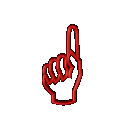Daftar Isi / Sitemap yang ada di blog akan memudahkan baik Sobat sendiri sebagai pemilik website / blog ataupun pengunjung blog untuk mencari artikel yang dibutuhkan. Daftar isi disini ane bagikan dengan 2 versi, yaitu daftar isi biasa dan daftar isi dengan fungsi scroll, anda nantinya dapat memilih salah satunya sesuai dengan selera.

1. Cara Bikin Daftar Isi Blog Otomatis Sesuai Label (Daftar Isi Biasa)
Buat postingan baru dan masukkan kode dibawah ini pada mode HTML (bukan compose) lalu publikasikan.
2. Cara Bikin Daftar Isi Blog Otomatis Sesuai Label dengan fungsi scroll :
Sama dengan cara diatas yakni buatlah postingan baru dan masukkan kode dibawah ini pada mode HTML (bukan compose), lalu publikasikan.
Keterangan :
Ganti Teks yang berwarna Merah dengan url blog anda dan anda dapat Melihat hasilnya seperti Disini.
Selamat Mencoba Cara Bikin Daftar Isi Blog Otomatis Sesuai Label.

1. Cara Bikin Daftar Isi Blog Otomatis Sesuai Label (Daftar Isi Biasa)
Buat postingan baru dan masukkan kode dibawah ini pada mode HTML (bukan compose) lalu publikasikan.
<script src="http://gagaje-blogspot.googlecode.com/files/sitemap%281%29.js"></script><script src="http://insan-ghorim.blogspot.com/feeds/posts/default?max-results=999&alt=json-in-script&callback=loadtoc"></script>
2. Cara Bikin Daftar Isi Blog Otomatis Sesuai Label dengan fungsi scroll :
Sama dengan cara diatas yakni buatlah postingan baru dan masukkan kode dibawah ini pada mode HTML (bukan compose), lalu publikasikan.
<div style="border: 1px solid #000000; height: 500px; overflow: auto; padding: 5px; width: auto;">
<script src="http://cara-baru-andie.googlecode.com/files/daftar%20isi%20otomatis.js"></script><script src=" http://insan-ghorim.blogspot.com/feeds/posts/default?max-results=999&alt=json-in-script&callback=loadtoc"></script>
</div>
Keterangan :
Ganti Teks yang berwarna Merah dengan url blog anda dan anda dapat Melihat hasilnya seperti Disini.
Selamat Mencoba Cara Bikin Daftar Isi Blog Otomatis Sesuai Label.
*** Semoga Bermanfaat ***